更新win10之后c盘满了怎么清理
很多小伙伴电脑都是越用越卡的,那么这就说明我们的电脑需要清理了,这一般就是指我们电脑的c盘可使用空间变小了,很多时候就是因为我们Windows更新时还有遗留下来的文件没有清理掉,那么具体应该怎么清理呢?接下来就跟小编一起来看一下吧。
具体如下:
1.首先打开电脑c盘所在界面,右击C盘,如下图所示,找到“属性”。
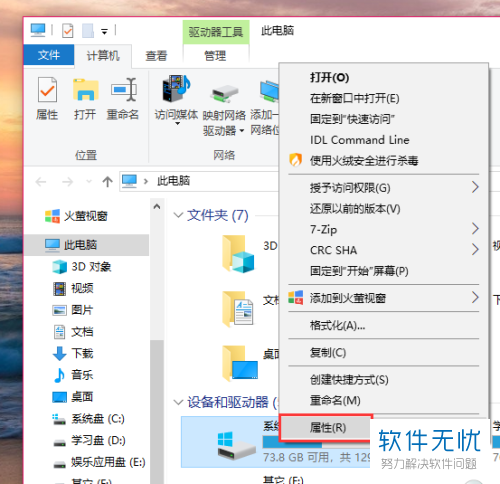
2. 点击进入属性之后,找到下图所示“磁盘清理”。
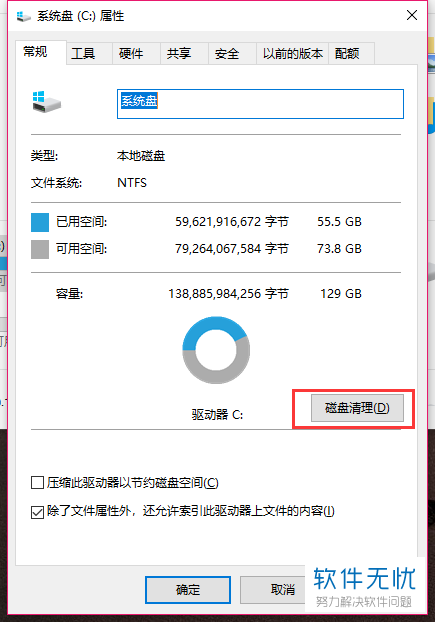
3. 点击下图左下角的“清理系统文件”。
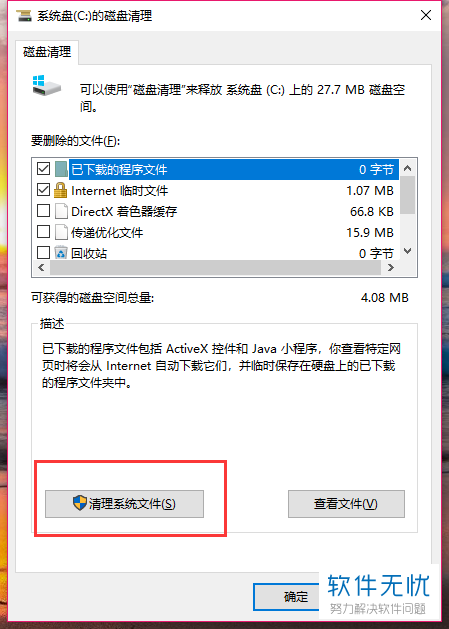
4. 接着就等待系统清理文件,时间就两三分钟左右。
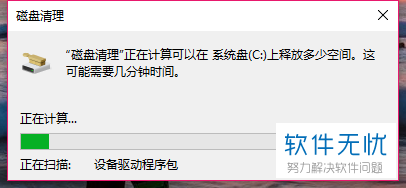
5. 等待清理结束,就可以看到清理栏多出了一项,叫“Windows更新清理”和“Windows升级日志文件”,可以看到这两项右侧显示所占的空间比较大,所以需要清理掉就不会占用这么多空间了。
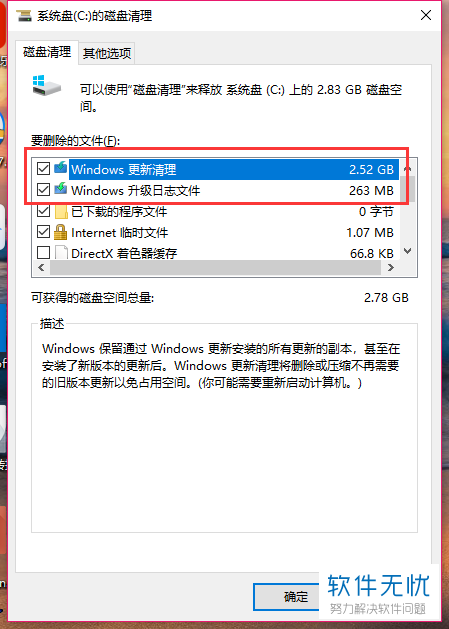
6.最后勾选上左侧要删除的文件,点击确定,等待系统自动清理完成即可。
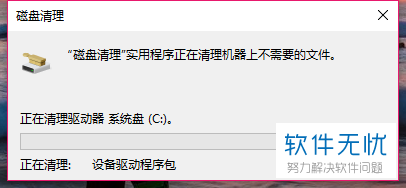
7. 以上就是清理c盘的windows系统更新文件的具体操作步骤,可以看到清理完毕,C盘的可使用空间就变大了很多。
分享:
相关推荐
- 【电脑】 电脑c盘满了怎么清理 02-26
- 【电脑】 win10c盘满了怎么清理 05-15
- 【win7】 Win7系统C盘满了如何清理? 08-15
- 【电脑】 c盘满了怎么清理垃圾而不误删 05-15
- 【win10】 Win10系统C盘空间容量不足的解决方法 12-03
- 【其他】 如何解决Win10系统下C盘空间越来越大 win10系统c盘空间越来越大 03-07
- 【其他】 C盘满了怎么办? 11-29
- 【其他】 win10升级C盘东西还有吗 win10自动升级后桌面文件会丢失吗 01-06
- 【win10】 win10系统C盘哪些文件可以删除 07-01
- 【其他】 c盘满了空间不足怎么办_c盘哪些文件可以删除 04-26
本周热门
-
iphone序列号查询官方入口在哪里 2024/04/11
-
番茄小说网页版入口免费阅读 2024/04/11
-
微信表情是什么意思 2020/10/12
-
192.168.1.1登录入口地址 2020/03/20
-
小鸡宝宝考考你今天的答案是什么 2024/04/17
-
输入手机号一键查询快递入口网址大全 2024/04/11
-
蚂蚁庄园今日答案 2024/04/17
-
抖音巨量百应登录入口在哪里? 2024/04/11
本月热门
-
iphone序列号查询官方入口在哪里 2024/04/11
-
小鸡宝宝考考你今天的答案是什么 2024/04/17
-
番茄小说网页版入口免费阅读 2024/04/11
-
b站在线观看人数在哪里 2024/04/17
-
蚂蚁庄园今日答案 2024/04/17
-
WIFI万能钥匙如何自动打开数据网络 2023/09/19
-
百度地图时光机在哪里 2021/01/03
-
192.168.1.1登录入口地址 2020/03/20
-
输入手机号一键查询快递入口网址大全 2024/04/11
-
抖音网页版登录入口 2024/04/17













